파워포인트를 작업할 때 어떤 이유 때문인지 파일이 없어졌을 때 복구하는 방법은 어떤 것들이 있을까요? 네이버 오피스 슬라이드나 구글 프레젠테이션 또는 한글한쑈에서 파일을 열 수 있는 방법이 있지만 여기서는 다른 방법으로 프레젠테이션 파일을 복구하는 방법들을 알아보겠습니다.

▣ [열기 및 복구]
파워포인트 파일이 제대로 열리지 않으면 직접 시도해 볼 수 있는 방법입니다. 우선 [파일] 탭 - [열기] - [찾아보기]]를 클릭합니다.

그러면 [열기] 대화 상자가 나타나면 열리지 않는 파워포인트 파일을 선택하고 [하단]에 [열기] 스크롤을 클릭하여 [열기 및 복구]를 클릭하면 100% 복구되는 것은 아니지만 복구에 도움이 됩니다.

▣ 제한된 보기 사용 해제
프레젠테이션 문서를 열 때 '주의하세요 ~ 인터넷에서 가져온 파일에는 바이러스가 있을 수 있습니다. 편집하지 않는다면 제한된 보기에서 여는 것이 안전합니다'라는 경고 메시지가 나타나는 경우 해결방법입니다.
[파일] 탭 - [옵션]을 누르세요
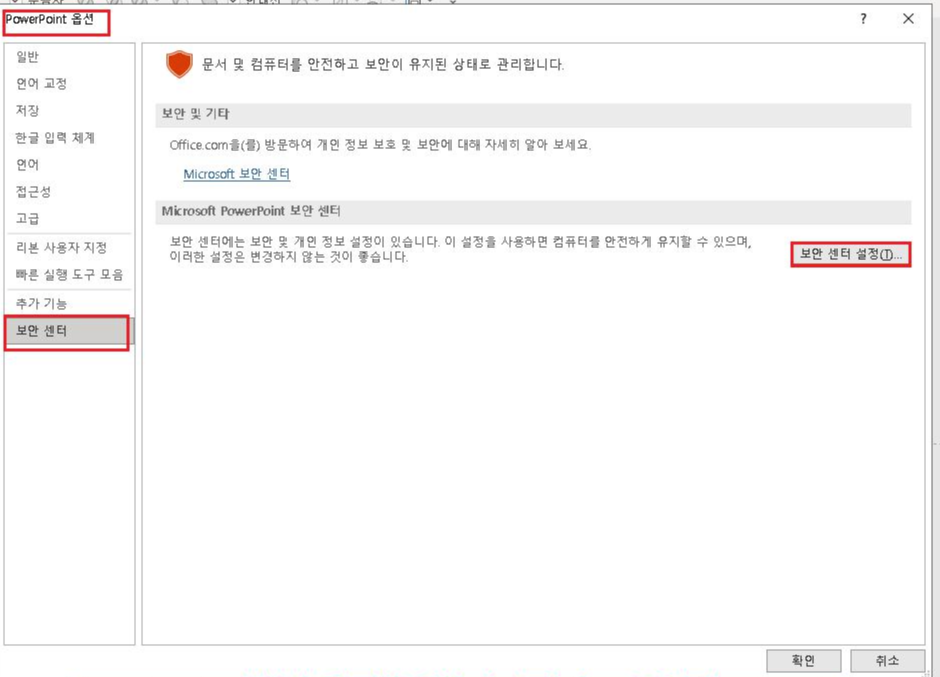
[Power Point 옵션 창]이 열리면 [보안센터] - [마이크로소프트 파워포인트 보안센터] - [보안 센터 설정]을 클릭합니다.

[보안센터] 대화 상자가 열리고 [제한된 보기]를 선택하고 [인터넷에서 가져온 파일에 대해 제한된 보기 사용], [안전하지 않은 위치에 있는 파일에 대해 제한된 보기 사용]에 체크를 해제하고 [확인]을 누릅니다. 그런 다음 [파워포인트 옵션 창]으로 이동하면 [확인[을 다시 한번 누르고 [파일]을 다시 실행하면 경고 메시지가 보이지 않습니다.
▣ 자동 복구 저장 간격 설정하기
파워포인트는 작업을 하다 갑자기 전원이 나가거나 오류가 발생해 파일이 갑자기 없어지면 자동으로 복구되는 기능이 있습니다. 그런데 그것 알고 있나요? 언제 시점으로 복구되는 줄 아시나요? 궁금하시죠! 복구되는 시점이 작업 당시 시점과 가깝다면 얼마나 좋을까요? 이 기능을 설정해 놓으면 정밀한 작업을 하거나 설사 그런 작업을 하지 않더라도 작업 시점에 근접하도록 복구되는 것이 좋지 않겠습니까? 설정 방법을 알아보겠습니다.
[파일] 탭 - [옵션]을 누르고 [파워포인트 옵션 창]이 열립니다.

[저장] - [ 프레젠테이션 저장] - [자동복구 정보 저장 간격]에 체크하고 간격 시간을 [5분]으로 설정하고 [확인]을 누릅니다. 10분이나 15분으로 설정해도 되지만 저는 파워포인트를 많이 쓰기 때문에 간격을 5분으로 설정하면 복구될 때 작업 시점에 근접하게 복구되므로 작업시간을 줄일 수 있습니다.
이상 프레젠테이션 파일 복구하는 방법을 알아보았습니다.



